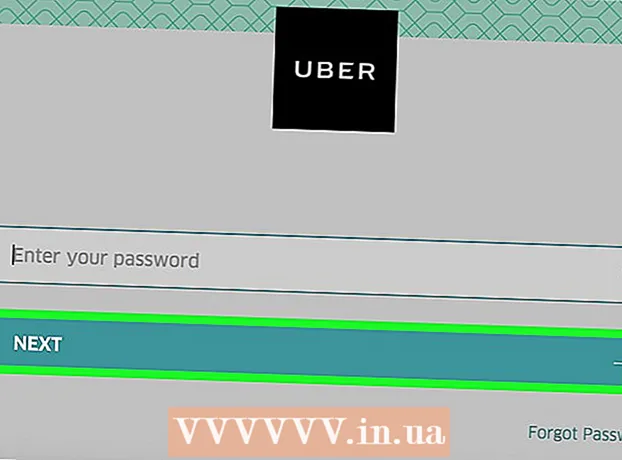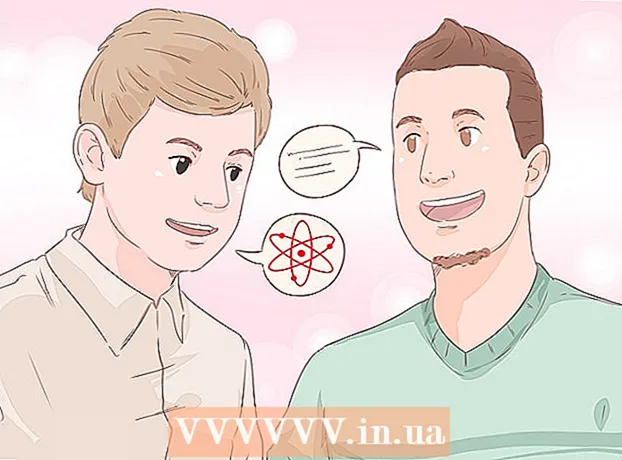Müəllif:
Joan Hall
Yaradılış Tarixi:
6 Fevral 2021
YeniləMə Tarixi:
1 İyul 2024

MəZmun
Bu yazı fotoşəkilinizə mətn su nişanının necə əlavə ediləcəyini göstərəcək. Filigran, yad insanların fotoşəkillərinizi öz məqsədləri üçün istifadə etməsinə mane olacaq. Su nişanı əlavə edə bilərsiniz pulsuz onlayn xidmət uMark və ya Windows və ya Mac OS X kompüterdə Microsoft PowerPoint istifadə edərək.
Addımlar
Metod 1 /2: uMark Online
 1 UMark Online xidmət saytını açın. Https://www.umarkonline.com/ saytına daxil olun.
1 UMark Online xidmət saytını açın. Https://www.umarkonline.com/ saytına daxil olun.  2 Basın Baxış. Səhifənin ortasındakı boz bir düymədir.
2 Basın Baxış. Səhifənin ortasındakı boz bir düymədir.  3 İstədiyiniz şəkli seçin. Pəncərənin sol tərəfində fotoşəkilləri olan qovluğa vurun və sonra istədiyiniz şəkli tapın.
3 İstədiyiniz şəkli seçin. Pəncərənin sol tərəfində fotoşəkilləri olan qovluğa vurun və sonra istədiyiniz şəkli tapın.  4 Basın Aç. Pəncərənin sağ alt küncündədir.
4 Basın Aç. Pəncərənin sağ alt küncündədir.  5 Basın Yükləmək (Yüklə). Bu mavi düymə foto fayl adının sağ tərəfindədir. Foto uMark veb saytına yüklənəcək.
5 Basın Yükləmək (Yüklə). Bu mavi düymə foto fayl adının sağ tərəfindədir. Foto uMark veb saytına yüklənəcək.  6 Su nişanı mətnini daxil edin. Səhifənin sağ üst hissəsindəki Filigran Mətn qutusuna su nişanı kimi görünəcək mətni (məsələn, adınızı) daxil edin.
6 Su nişanı mətnini daxil edin. Səhifənin sağ üst hissəsindəki Filigran Mətn qutusuna su nişanı kimi görünəcək mətni (məsələn, adınızı) daxil edin. - İstəsəniz "Şrift" bölməsindəki yazı tipini, ölçüsünü və üslubunu dəyişdirin.
 7 Filigranın rəngini dəyişdirin. "Rəng" altındakı mətn qutusuna vurun və sonra menyudan istədiyiniz rəngi seçin.
7 Filigranın rəngini dəyişdirin. "Rəng" altındakı mətn qutusuna vurun və sonra menyudan istədiyiniz rəngi seçin. - Açılan menyunun sağ tərəfindəki rəng qradiyentini də dəyişə bilərsiniz.
 8 Su nişanının şəffaflığını dəyişdirin. Şəffaflığı artırmaq üçün Şəffaflıq kaydırıcısını sağa və ya azaltmaq üçün sola sürükləyin.
8 Su nişanının şəffaflığını dəyişdirin. Şəffaflığı artırmaq üçün Şəffaflıq kaydırıcısını sağa və ya azaltmaq üçün sola sürükləyin.  9 Su nişanının yerini göstərin. Şəkildəki su nişanının yerini dəyişdirmək üçün Mövqe bölməsindəki dairələrdən birini (cəmi 9 dairə) vurun.
9 Su nişanının yerini göstərin. Şəkildəki su nişanının yerini dəyişdirmək üçün Mövqe bölməsindəki dairələrdən birini (cəmi 9 dairə) vurun.  10 Şəkili su nişanı ilə qeyd edin. Filigranlı şəkli sağ vurun, menyudan "Şəkli Saxla" seçin, fayl adını daxil edin, pəncərənin sol tərəfində bir qovluq seçin və "Saxla" düyməsini basın. Filigranlı şəkil göstərilən qovluqda saxlanılacaq.
10 Şəkili su nişanı ilə qeyd edin. Filigranlı şəkli sağ vurun, menyudan "Şəkli Saxla" seçin, fayl adını daxil edin, pəncərənin sol tərəfində bir qovluq seçin və "Saxla" düyməsini basın. Filigranlı şəkil göstərilən qovluqda saxlanılacaq. - Siçanınızın sağ və ya sol düyməsi yoxdursa, düyməni iki barmağınızla və ya düymənin sağ tərəfinə basın və ya iki barmağınızla trackpad -a vurun.
Metod 2 /2: PowerPoint
 1 PowerPoint proqramını işə salın. Bu proqramın işarəsi narıncı fonda ağ "P" hərfinə bənzəyir.
1 PowerPoint proqramını işə salın. Bu proqramın işarəsi narıncı fonda ağ "P" hərfinə bənzəyir.  2 Basın Yeni təqdimat. PowerPoint ana səhifəsinin sol üst tərəfindədir. Yeni bir təqdimat açılacaq.
2 Basın Yeni təqdimat. PowerPoint ana səhifəsinin sol üst tərəfindədir. Yeni bir təqdimat açılacaq. - Mac -da bu addımı atlayın.
 3 Slaydın məzmununu silin. Basın Ctrl+A (və ya . Əmr+A Mac -da) slayd mətn qutularını seçin və vurun Silinonları çıxarmaq üçün.
3 Slaydın məzmununu silin. Basın Ctrl+A (və ya . Əmr+A Mac -da) slayd mətn qutularını seçin və vurun Silinonları çıxarmaq üçün. - Slaydın məzmununu silməsəniz, su nişanı fotoya əlavə edilməyəcək.
 4 Nişana keçin Daxil edin. PowerPoint pəncərəsinin yuxarısındadır. "Daxil et" alətlər paneli açılır.
4 Nişana keçin Daxil edin. PowerPoint pəncərəsinin yuxarısındadır. "Daxil et" alətlər paneli açılır.  5 Basın Rəsm. Əlavə etmək alətlər panelinin İllüstrasiyalar bölməsindədir.
5 Basın Rəsm. Əlavə etmək alətlər panelinin İllüstrasiyalar bölməsindədir. - Mac -da Şəkil> Fayldan vurun.
 6 Bir şəkil seçin. Pəncərənin sol tərəfində fotoşəkilləri olan qovluğa vurun və sonra istədiyiniz şəkli tapın və üzərinə vurun.
6 Bir şəkil seçin. Pəncərənin sol tərəfində fotoşəkilləri olan qovluğa vurun və sonra istədiyiniz şəkli tapın və üzərinə vurun.  7 Basın Daxil edin. Pəncərənin sağ alt küncündədir. Şəkil PowerPoint -ə yüklənəcək.
7 Basın Daxil edin. Pəncərənin sağ alt küncündədir. Şəkil PowerPoint -ə yüklənəcək.  8 Nişana keçin Əsas. PowerPoint pəncərəsinin yuxarısındadır. Ev alətlər paneli açılır.
8 Nişana keçin Əsas. PowerPoint pəncərəsinin yuxarısındadır. Ev alətlər paneli açılır.  9 Altyazı vurun. Bu seçim A ilə düzbucaqlı ilə işarələnir və Ev alətlər çubuğunun Draw hissəsinin sol tərəfindədir.
9 Altyazı vurun. Bu seçim A ilə düzbucaqlı ilə işarələnir və Ev alətlər çubuğunun Draw hissəsinin sol tərəfindədir.  10 Mətn qutusunu fotoşəkildə yerləşdirin. Siçanın sol düyməsini basıb saxlayın və işarəni su nişanının olacağı fotoşəkil sahəsinin üzərinə sürükləyin.
10 Mətn qutusunu fotoşəkildə yerləşdirin. Siçanın sol düyməsini basıb saxlayın və işarəni su nişanının olacağı fotoşəkil sahəsinin üzərinə sürükləyin. - Mətn qutusunun ölçüsünü dəyişdirmək üçün tutacaqlardan birini künclərdə və qutunun ətrafında sürükləyin.
 11 Su nişanı mətnini daxil edin. Su nişanı kimi göstəriləcək bir ad, marka və ya söz daxil edin.
11 Su nişanı mətnini daxil edin. Su nişanı kimi göstəriləcək bir ad, marka və ya söz daxil edin.  12 Yenidən nişanı vurun Əsas. Eyni adlı alətlər paneli açılacaq.
12 Yenidən nişanı vurun Əsas. Eyni adlı alətlər paneli açılacaq.  13 Filigran mətnini formatlaşdırın. Mətni seçin (sol siçan düyməsini basıb saxlayın və işarəni mətnin üzərinə sürükləyin) və sonra Ev alətlər çubuğunun Şrift bölməsindəki mətnin ölçüsünü, rəngini və ya şriftini dəyişdirin.
13 Filigran mətnini formatlaşdırın. Mətni seçin (sol siçan düyməsini basıb saxlayın və işarəni mətnin üzərinə sürükləyin) və sonra Ev alətlər çubuğunun Şrift bölməsindəki mətnin ölçüsünü, rəngini və ya şriftini dəyişdirin.  14 Şəkil və mətni seçin. Basın Ctrl+A (Windows) və ya . Əmr+A (Makintoş).
14 Şəkil və mətni seçin. Basın Ctrl+A (Windows) və ya . Əmr+A (Makintoş).  15 Basın Düzəlt. Bu seçimi Ev alətlər çubuğunun Draw bölməsində tapa bilərsiniz. Menyu açılacaq.
15 Basın Düzəlt. Bu seçimi Ev alətlər çubuğunun Draw bölməsində tapa bilərsiniz. Menyu açılacaq.  16 Basın Qrup. Arrange menyusundadır. Su nişanı fotoşəkilə əlavə olunacaq.
16 Basın Qrup. Arrange menyusundadır. Su nişanı fotoşəkilə əlavə olunacaq.  17 Şəkli saxla. Fotoşəkili sağ vurun, menyudan "Şəkil olaraq Saxla" seçin, bir qovluq seçin və "Saxla" düyməsini basın. Filigranlı şəkil seçilmiş qovluqda saxlanılacaq.
17 Şəkli saxla. Fotoşəkili sağ vurun, menyudan "Şəkil olaraq Saxla" seçin, bir qovluq seçin və "Saxla" düyməsini basın. Filigranlı şəkil seçilmiş qovluqda saxlanılacaq. - Siçanınızın sağ və ya sol düyməsi yoxdursa, düyməni iki barmağınızla və ya düymənin sağ tərəfinə basın və ya iki barmağınızla trackpad -a vurun.
Xəbərdarlıqlar
- Fotoşəkilin orijinal versiyasını (su nişanı olmadan) ayrı bir qovluqda saxlayın, məsələn, fotoşəkili satmaq istəsəniz.